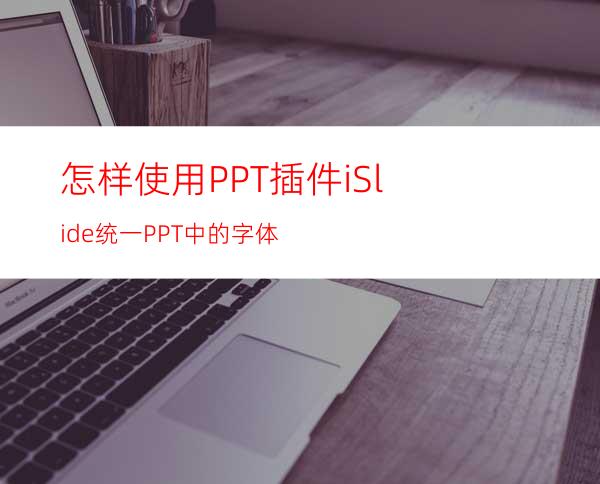
本文介绍怎样使用PPT插件iSlide统一PPT中的字体。在制作PPT的时候,不免会使用多种字体,或者从其他软件复制过来的内容,粘贴后就应用了原来的字体。字体多了,对于页面来说反而变得花里胡哨。所以,有时需要把多余的字体全部删除,仅保留需要的一种或两种字体,可以使用插件iSlide一键优化。
工具/原料
PowerPoint 2016(Windows版)
iSlide插件(5.2.0版)
方法/步骤
打开PPT,建立空白演示文稿。
在幻灯片中插入两段文字,分别为各段文字设置一种颜色,则看上去比较干净。
但是,当字体使用过多,例如下图所示,给各个段落文字分别使用一种字体,目的是为了使用不同的字体起到强调的作用,但反而互相掣肘,不知重点何在。
所以,可以考虑把多余的字体去掉。点击iSlide菜单下设计组中一键优化菜单下的统一字体。
在打开的统一字体设置窗口中,提供了两种模式。一种是主题模式,设置一种中文字体和英文字体,点击应用。
则所有的中文字和英文字分别都变成了设置的中文字体和英文字体。
而且,当新建一页幻灯片,则新建的幻灯片将默认使用刚才设置的中文字体和英文字体,所以是主题模式。
而另一种模式是强制模式,同样设置好中文字体和英文字体,点选所有幻灯片,点击应用。
同样实现了所有幻灯片中的中文字体和英文字体的统一。
但是,新建的幻灯片将不会使用替换后的字体,而是沿用原来设置的字体。所以,这就是强制模式和主题模式的区别所在。




















